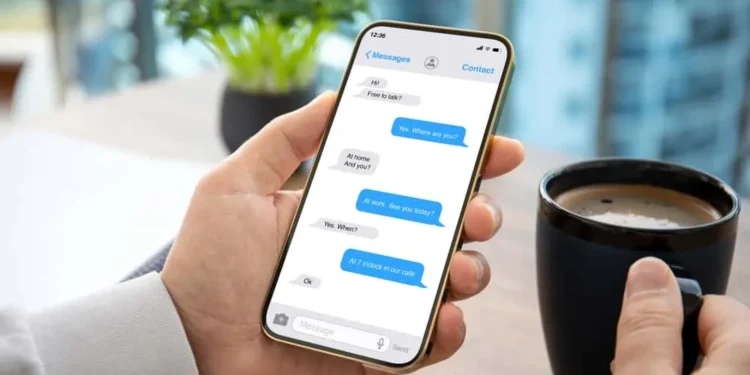Zwykle otrzymujesz wiadomości tekstowe na Facebooku Messenger, które możesz po prostu dotknąć, aby skopiować i ponownie ponownie wkleić. Jeśli jednak otrzymasz obrazy lub filmy, które chcesz zobaczyć, ale pobranie ich na urządzenie zajmuje dużo czasu i wysłanie do każdego, przesyłając, w tej sprawie przekazanie wiadomości jest najlepszą opcją.
Niezależnie od tego, czy jesteś właścicielem firmy, który chce udostępnić ważne informacje swoim pracownikom i klientowi, czy osobie, która chce udostępniać wiadomości znajomym i rodzinie, Facebook ułatwia przekazywanie wiadomości lub całą rozmową za pomocą zaledwie kilku kliknięć.
Szybka odpowiedźMożesz przekazać dowolną wiadomość na Facebooku Messenger , długotrwałe , wybierając „ naprzód ”, a wreszcie wybierając odbiorców .
Aby przekazywać wiadomości na Facebooku Messenger, musisz najpierw nauczyć się i zrozumieć, jak. W tym artykule nauczysz się i zrozumiesz różne sposoby korzystania z Facebook Messenger do przekazywania wiadomości.
Przeglądanie z przeglądarki
Krok 1: Przejdź do wiadomości na Facebooku
Zaloguj się na swoje osobiste konto na Facebooku. Kliknij ikonę wiadomości w prawym górnym rogu. Możesz także przejść bezpośrednio do Messenger . Wybierz rozmowę z wiadomość, którą chcesz udostępnić.
Krok #2: Znajdź i kliknij przycisk do przodu
Jeśli przekazujesz obrazy, linki lub filmy, obok wiadomości można zobaczyć ikonę naprzód . Jednak w przypadku wiadomości tekstowych musisz kliknąć ikonę Three Dots po prawej stronie komunikatu i wybrać opcję „ Forward ”.
Krok #3: Prześlij wiadomość
Wpisz nazwę odbiorcy na Facebooku lub adresu e -mail i naciśnij opcję „Wyślij”.
Przekazywanie z aplikacji Messenger
Krok #1: Otwórz Messenger i wybierz wiadomość, którą chcesz przekazać
Otwórz aplikację Messenger na telefonie lub tablecie i dotknij rozmowy, aby uzyskać dostęp do czatu. Wybierz wiadomość, którą chcesz przekazać i naciskać na wiadomość. Jak tylko będziesz naciskać, na ekranie pojawi się menu podręczne.
Krok #2: Kliknij do przodu
Sekcja wyskakująca zawiera wiele opcji, w tym „odpowiedź”, „napastnik”, „usuń” itp. Kliknij opcję „ Przekaż ”.
Krok #3: Wyślij wiadomość
Wpisz nazwę lub grupę kontaktu, do której chcesz dostarczyć wiadomość i naciśnij opcję „Wyślij”.
Przekazywanie całej rozmowy na temat komunikatora
Krok 1: Przejdź do ustawień na Facebooku
Otwórz Facebooka i zaloguj się na swoje konto. Kliknij menu „strzałka” w prawym górnym rogu i wybierz „ Ustawienia i prywatność ”, a następnie wybierz „ Ustawienia ”.
Krok #2: Przejdź do swoich informacji
Kliknij „ Informacje o swoich Facebooku ” w menu po lewej stronie i wybierz „ Pobierz swoje informacje ”.
Krok #3: Poproś o pobieranie
Ponieważ chcesz wykonać kopię zapasową wiadomości, odznacz wszystkie inne opcje. Możesz jednak wykonać kopię zapasową wszelkich informacji, takich jak zdjęcia, filmy, polubienia i przyjaciele. Możesz wybrać dowolny zakres, format lub jakość mediów. Jeśli chodzi o jakość formatu i mediów, ustaw go na HTML i medium , a wszystko będzie dobrze. Wybierz zakres dat i kliknij „ Poproś o pobieranie ” i poczekaj na zakończenie pobierania.
Krok #4: Prześlij informacje
Po pobraniu musisz ręcznie wysłać HTML z pliku, a odbiorca musi go otworzyć w przeglądarce, aby wyświetlić czat.
Wniosek
Facebook Messenger działa dobrze dla komputerów stacjonarnych, smartfonów lub tabletów. Z każdą nową aktualizacją aplikacja stara się zaspokoić potrzeby swoich użytkowników. Standardowe funkcje uwielbiane przez ludzi wysyłają wiadomości tekstowe, zdjęcia, linki i filmy.
Możesz wysyłać wiadomości za darmo, utrzymywać dobre relacje z przyjaciółmi, rodziną, współpracownikami lub kimkolwiek, kogo chcesz, a nawet przekazywać wiadomości wielu odbiorcom, którzy nie byli w rozmowie. W tym artykule wyjaśniono różne metody, które można użyć do przekazywania wiadomości na Facebooku Messenger.
FAQ
Czy oryginalny nadawca lub odbiorca zdaje sobie sprawę, że przekazałeś wiadomość za pośrednictwem Messenger?
Jeśli przekażesz wiadomość od swojego posłańca, oryginalny nadawca nie wiedziałby, że dostarczyłeś wiadomość. Jednak osoba, do której wysyłasz wiadomość, zobaczy, że wiadomość jest przekazana. Messenger informuje użytkowników, że przekazana wiadomość jest dostarczana przez oznaczenie „ Przekazałeś wiadomość ” w otrzymanej wiadomości. Oryginalny nadawca nie otrzyma żadnych powiadomień ani powiadomień, które przekazałeś wiadomość.
Czy istnieje limit przekazania na Facebooku Messenger?
24 września 2020 r. Facebook wprowadził limit przekazywania wiadomości w Messenger. Użytkownicy mogą przesyłać wiadomości tylko do pięciu osób lub grup jednocześnie . Nowa funkcja ma na celu zmniejszenie rozprzestrzeniania się dezinformacji wirusowej i szkodliwych treści. Jeśli przekroczysz limit, wniosek pojawi się z powiadomieniem z informacją: „Osiągnięto limit przekazywania”.
Wraz z trwającymi pandemicznymi i znaczącymi wyborami Covid-19 w różnych krajach kontrolowanie rozpowszechniania dezinformacji jest uważane za kluczowe dla zapewnienia ludziom większej przejrzystości i dokładnych informacji. Firma wierzyła, że ta nowa funkcja zapewni użytkownikom „bezpieczniejsze, bardziej prywatne wrażenia z wiadomości”.
Ile wiadomości na Facebooku mogę wysyłać dziennie?
Jeśli zostałeś ostrzeżony o wysyłaniu zbyt wielu wiadomości lub wysyłanie ich zbyt szybko, musisz przestać lub możesz nie być w stanie wysłać wiadomości na Messenger. Przeczytaj standardy społeczności Facebooka, aby dowiedzieć się więcej o naszych zasadach. Dodatkowo możesz przesyłać tylko do pięciu wiadomości na raz.